امروزه بسیاری از افراد برای انجام امور دانشجویی ، اداری و یا شرکت های خصوصی و فروشگاه های خود به نرم افزارهای کاربردی مانند Excel احتیاج دارند. زیرا اکسل یک برنامه حرفه ای بوده که می توان تمامی اطلاعات خود را درون آن ذخیره نمایید و سر ماه یا هفته به تحلیل و مقایسه آنها بپردازید. منتها جهت انجام چنین کاری باید برخی موارد ساده را بلد باشید. به طور مثال لازم است تا کامل ترین مطالب را در خصوص آموزش کپی یک شیت اکسل در شیت دیگر بدانید.
زیرا انتقال اطلاعات از یک شیت به شیت دیگر در اکسل ، سرعت شما را برای سنجش داده ها به شدت بالا می برد. یعنی در کمترین زمان ممکن می توانید عملکرد مثلا شرکت خود را با همکارانتان به اشتراک بگذارید و نسبت به ماه های قبلی مقایسه نمایید. در هر صورت روش های مختلفی جهت انجام چنین کاری وجود دارد که باید با همه آنها آشنایی داشته باشید.
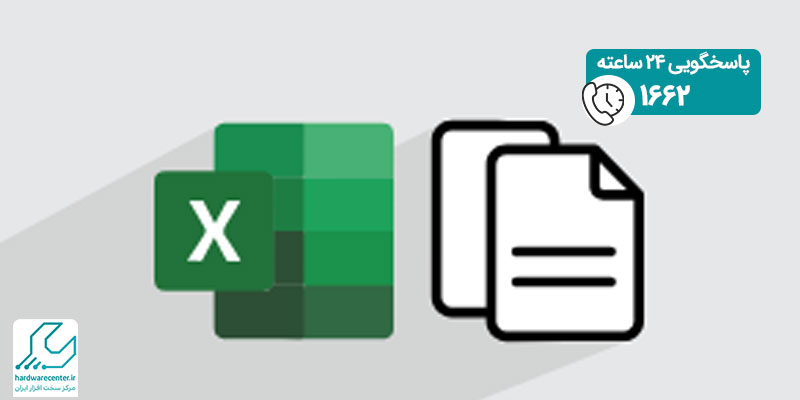
روش های کپی یک شیت Excel در شیت دیگر
انتقال اطلاعات در اکسل به کمک Drag and Drop
اولین و البته ساده ترین راهی که می توان برای آموزش کپی یک شیت اکسل در شیت دیگر به آن مطرح کرد ، روش کشیدن و رها کردن است. خصوصا اگر تازه با این برنامه آشنا شده اید ، پیش نهاد می کنیم حتما از همین راه در ابتدای مسیر فعالیت خود استفاده نمایید ؛ البته در عین سادگی سرعت آن هم بسیار بالاست. جهت اجرای این روش کافیست مطابق مراحل زیر پیش بروید:
- ابتدا توسط ماوس شیتی که قصد کپی آن را دارید انتخاب نمایید.
- روی نام Sheet در پایین صفحه کلیک کرده و نگه دارید.
- حال Sheet انتخابی به لیست بقیه شیت ها اضافه و ماوس رها کنید.
بیشتر بخوانید : آموزش فارسی کردن اعداد در ورد
انتقال اطلاعات در اکسل به کمک Ctrl و Alt
اگر می پرسید چطور یک شیت را در اکسل به شیت دیگر انتقال دهیم؟ کافیست به سراغ کلیدهای میانبر Ctrl و Alt بروید. طبق دستورالعمل زیر عمل کنید:
- محدوده داده های مورد نظر ، انتخاب نمایید.
- نشانگر ماوس را روی یک ضلع محدوده انتخاب شده قرار دهید.
- کلید Ctrl روی کیبورد ، نگه دارید و بعد کمی جایگاه محدوده مورد نظر تغییر دهید.
- اکنون کلید Alt نگه دارید و قسمت انتخابی را به شیت جدید منتقل کنید.
استفاده از Move or Copy
راهکار بعدی که می توان برای نحوه انتقال اطلاعات از یک شیت به شیت دیگر در اکسل مطرح کرد ، استفاده از Move or Copy است. برای دسترسی به این ابزار مطابق مراحل زیر پیش بروید:
- روی نام شیتی که می خواهید کپی کنید ، کلیک راست نمایید.
- در منوی باز شده ، روی گزینه Move or Copy بزنید.
- یک پنجره برایتان باز خواهد شد ، در آنجا تعیین کنید که Sheet مورد نظر را به کجا می خواهید انتقال دهید. ( توجه داشته باشید ، تیک گزینه Create a Copy بزنید تا شیت کپی شود نه جا به جا)
نکته : با این روش می توانید Sheet ها را به مکان دقیقی در نرم افزار ببرید و همچنین جهت انتقال و تعیین مقصد ، گزینه های متعددی در دسترس شما قرار دارد.
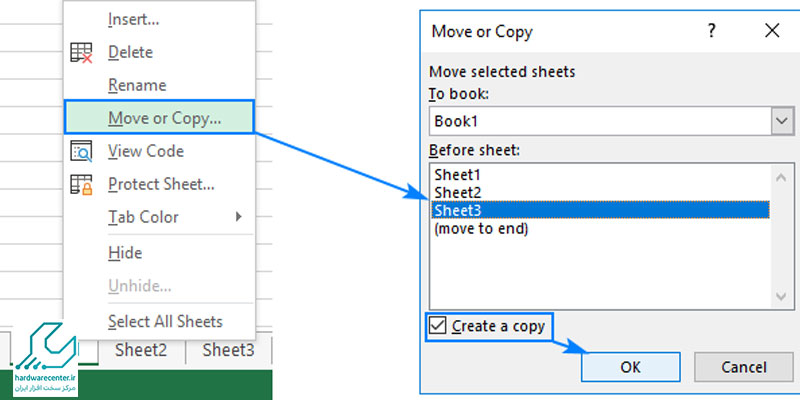
استفاده از نوار ابزار ریبون
از دیگر روش های کپی یک شیت Excel در شیت دیگر ، نواز ابزار ریبون است. به طور کل این ابزار در برنامه اکسل دارای امکانات مختلفی بوده و برای کارهای متفاوتی مورد استفاده قرار می گیرد. جهت فعال کردن آن مطابق مراحل زیر پیش بروید:
- ابتدا شیتی که می خواهید کپی کنید ، انتخاب نمایید.
- به نوار بالای صفحه بروید و روی تب Home کلیک کنید.
- یک پنجره جدید باز خواهد شد ، در آنجا روی گزینه Format بزنید.
- در منوی جدید ، گزینه Move or Copy Sheet را انتخاب کنید.
- اکنون باید تعیین کنید که Sheet مورد نظر در کجا کپی گردد. ( درست مثل قبل در اینجا هم باید تیک Create a Copy بزنید.)
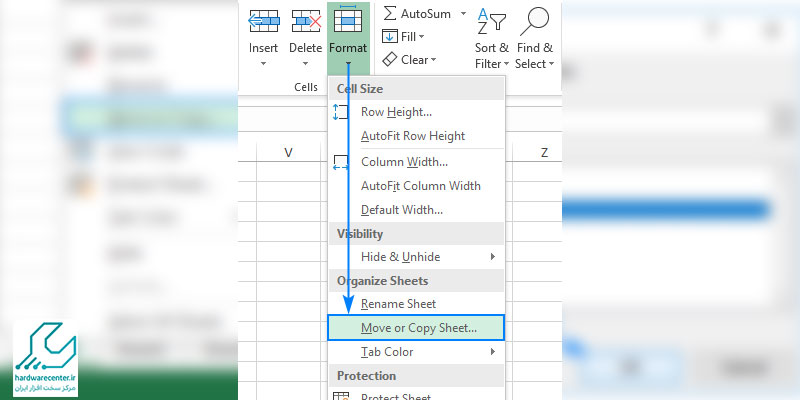
استفاده از فرمول ها
برای انتقال اطلاعات از یک شیت به شیت دیگر می توانید از فرمول های خود این برنامه هم استفاده کنید. یعنی فرمول های INDEX ، HLOOKUP ، VLOOKUP ، MATCH ؛ به طور مثال برای کپی کردن یک شیت اکسل در شیت دیگر فرمول زیر را وارد نمایید:
excel
Sheet2!A1=
اینو بخون حتما به کارت میاد : نوشتن پاورقی در ورد
انتقال اطلاعات در اکسل به کمک کد نویسی VBA
برای آموزش کپی یک شیت اکسل در شیت دیگر می توان به روش کد نویسی VBA نیز اشاره کرد. این راهکار بیشتر مناسب افراد حرفه ای و کسانی است که با کد نویسی در Excel آشنایی دارند. جهت استفاده از VBA یا Visual Basic for Applications مطابق مراحل زیر پیش بروید:
- وارد محیط VBA شوید.
- کد های زیر را وارد نمایید:
Sub excellearn()
Sheets(“Sheet1”).Range(“A1”).CurrentRegion.Copy
Sheets(“Sheet2”).Range(“A1)
End Sub
انتقال اطلاعات در اکسل به کمک قالب های آماده
یکی دیگر از روش های کپی یک شیت Excel در شیت دیگر ، به کار بردن Template یا قالب های آماده است. جهت اجرای این روش مطابق مراحل زیر پیش بروید:
- شیتی که می خواهید به عنوان یک قالب استفاده نمایید را انتخاب کنید.
- به نوار ابزار بالای صفحه بروید و روی تب File کلیک کنید.
- گزینه Save As بزنید.
- سپس قالب مورد نظر به صورت یک فایل جدید ذخیره نمایید.
اکنون می توانید همین فایل را مجدد باز کرده و به شیتی که می خواهید انتقال دهید.
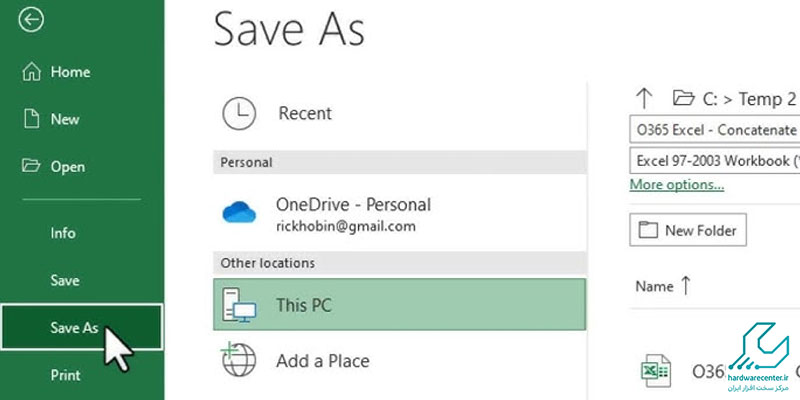
اینو بخون حتما به کارت میاد : آموزش پرینت فایل پی دی اف
آیا امکان کپی کردن چند شیت به طور همزمان وجود دارد؟
بله، امکان کپی کردن چندین شیت به طور همزمان در اکسل وجود دارد. برای این کار، ابتدا با نگه داشتن دکمه Ctrl شیتهای مورد نظر را انتخاب کنید. سپس روی یکی از شیتها کلیک راست کرده و گزینه Move or Copy را انتخاب کنید. در پنجرهای که باز میشود، میتوانید شیتهای انتخاب شده را به فایل جدید یا شیت دیگر در همان فایل منتقل کنید. توجه داشته باشید که هنگام انتقال چند شیت، باید گزینه Create a copy را تیک بزنید تا نسخههای کپی از شیتها ایجاد شود.
مقالات بیشتر





